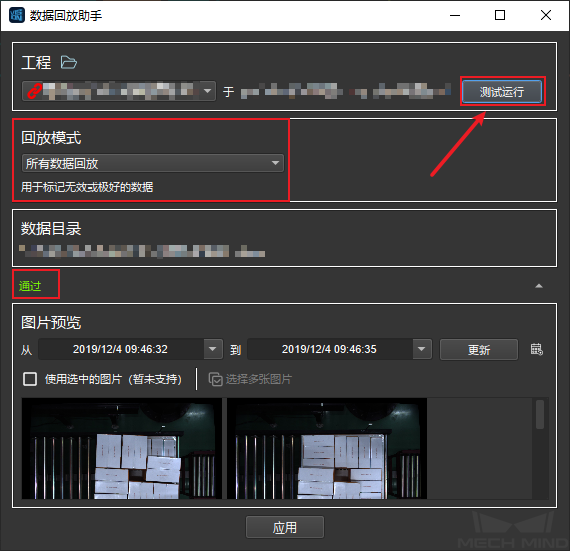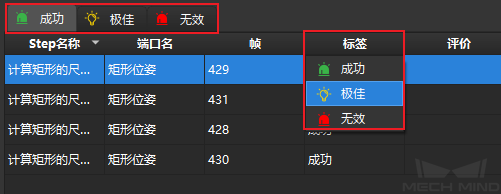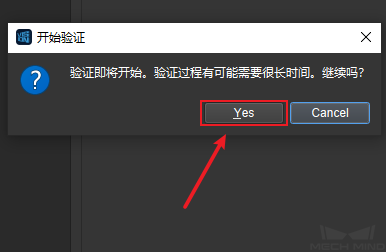数据回放¶
用户可以使用数据回放工具对工程里的大量数据进行回放和验证,来发现并修正一些小概率问题,以提高项目工程在最终阶段回归测试的效率。
数据回放工具说明¶
此工具有两种模式:
使用数据回放的前置条件:
从相机获取图像 中 相机类型 参数选择虚拟相机, 图像数据路径 参数选择需要回放的全时序现场数据源文件夹。数据回放过程中的数据目录将默认读取此路径下的图像。
数据回放操作流程¶
打开工程后,在主页面依次点击 。
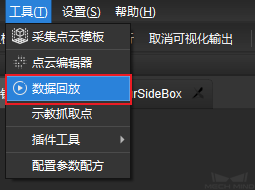
接下来弹出如下图所示的的信息初筛窗口。
所有数据回放¶
如下图所示,在界面最下方的图片预览处设置时间范围,然后单击 更新 进行筛选,操作完成后单击 应用 进行下一步。
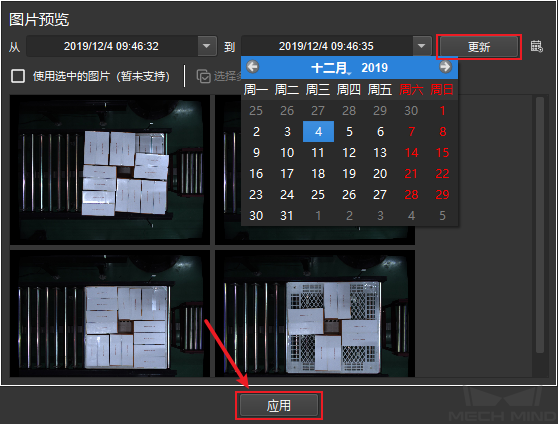
进入下图的步骤选择界面,点击 + 添加 背景结果 和 其他结果 。背景结果是其他结果的参照,如:在选择了背景点云之后,就可以与其他结果里的点云和位姿作比较,以此判断输出的点云或位姿是否正确。
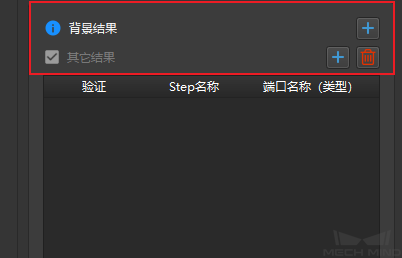
先选择一项可以输出点云的 背景结果 ,单击 添加 。
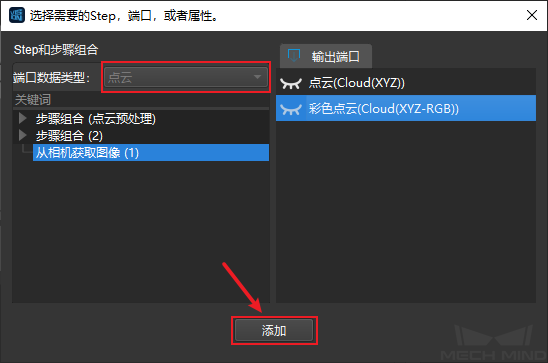
再选择一项或多项可以输出点云/3D位姿的 其他结果 ,单击 添加 。
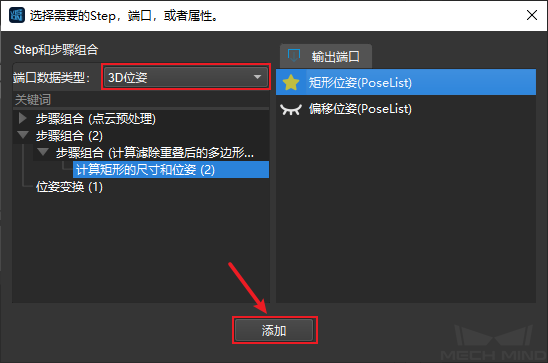
添加成功后,上述已选项会出现在界面右侧的列表里,确认无误后即可单击 应用 ,将其应用于数据上。 若要在回放完毕后对数据做验证,可勾选 保存并用于验证 (仅支持位姿数据的保存和验证),勾选后将会对数据进行保存, 并在验证时进行对比。

注解
已选的 “背景结果” 不可删除,但可以替换;若想要删除已选的 “其他结果” 项,则需单击选项前面的序号,再按删除键。
进行数据回放之前, 为工程设置继续执行, 单击 设置继续执行
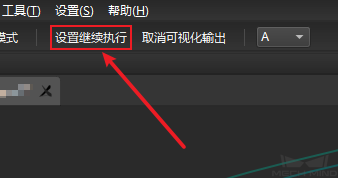
最后进入下图所示的数据回放界面,单击下方播放键即可进行回放。
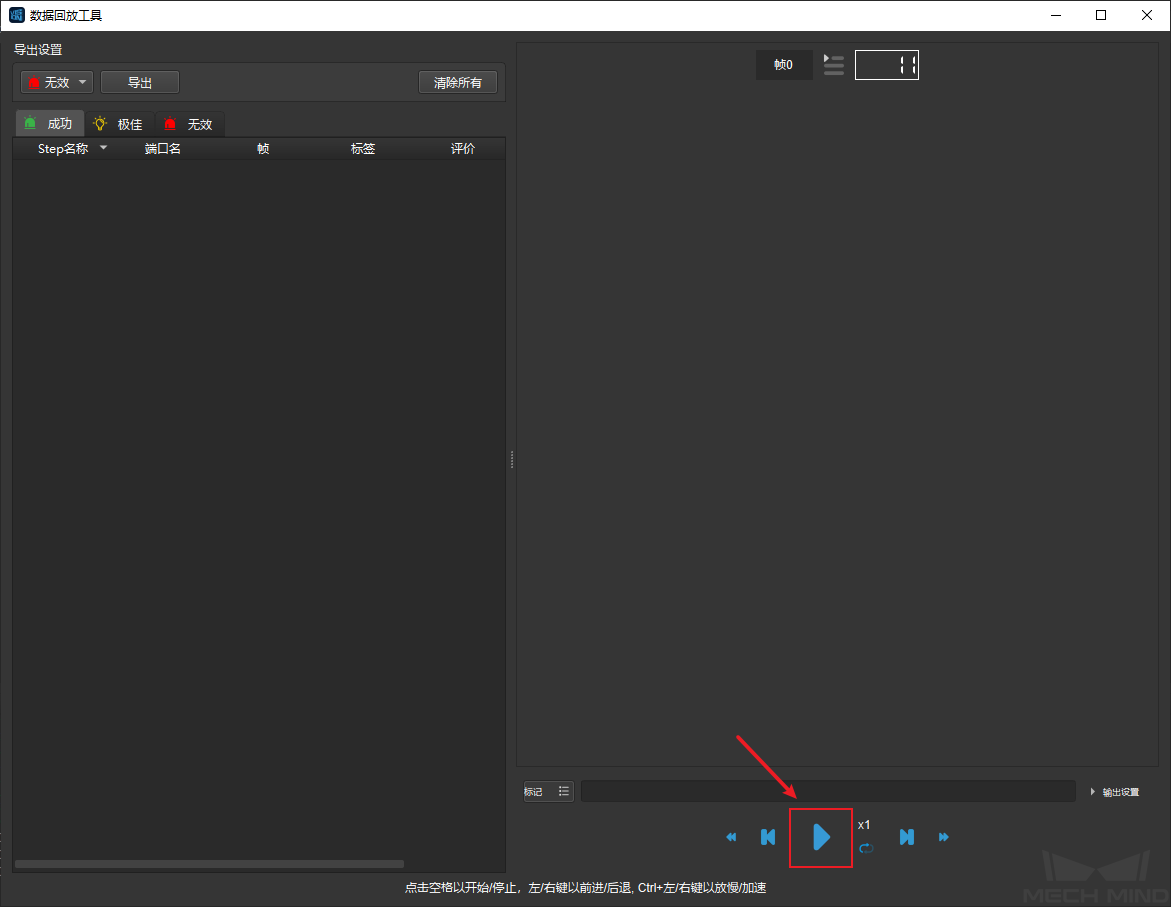
注解
可以播放一张后暂停,选择一个能发现问题的角度,再进行播放。
若点击暂停时工程未运行完毕,会有对应提示,此时可能会出现没有位姿显示或完全没有输出的情况。这时候可以双击 帧 下的数字跳到对应的帧,或点击播放上下帧进行查看。
若想对此数据进行分类,则可以在 标签 下选择 成功、极佳 或 无效 ,被分类后的数据会放在对应的列表里;同时也可以在 评价 处给此数据添加备注。
筛选出的 极佳 或 无效 数据可以通过点击 导出 键进行输出。
注解
若想重新选择步骤,则可以单击 输出设置 键,在弹出的侧边栏中点击 重置 ,即可清除已选步骤。
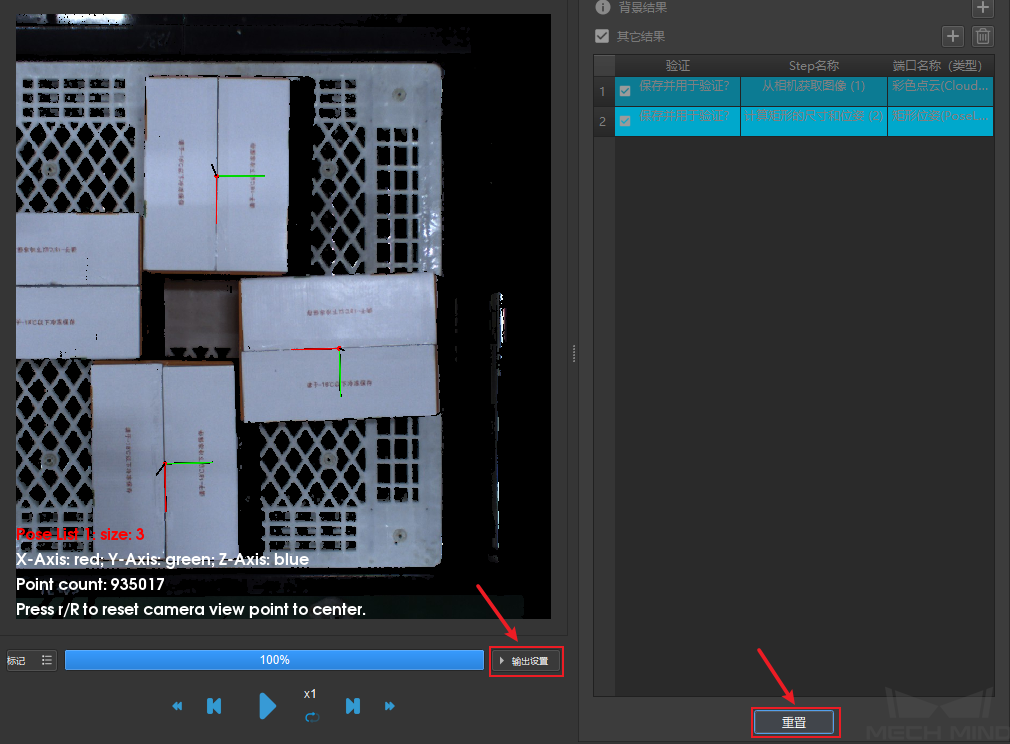
无效数据回放¶
此模式适用于在工程已运行过 所有数据回放 并勾选过 “保存并用于验证” 的前提下,对已经修改参数后的工程数据进行验证。使用过程与所有数据回放模式非常相似,但在进行数据验证前,需要先对工程进行修改:
在进行所有数据回放模式时,导出无效数据。然后直接使用无效数据运行工程,对无效数据进行查看和修改,修改完成后再使用此模式进行验证。
进入此工具的数据回放界面,在无效数据分类中通过双击 “帧” 进行查看,然后针对问题直接对工程进行修改(无需关闭工具),修改完成后再使用此模式进行验证。
操作流程
单击 测试运行 后看到绿色 通过 字样,即可单击 应用 进行下一步。
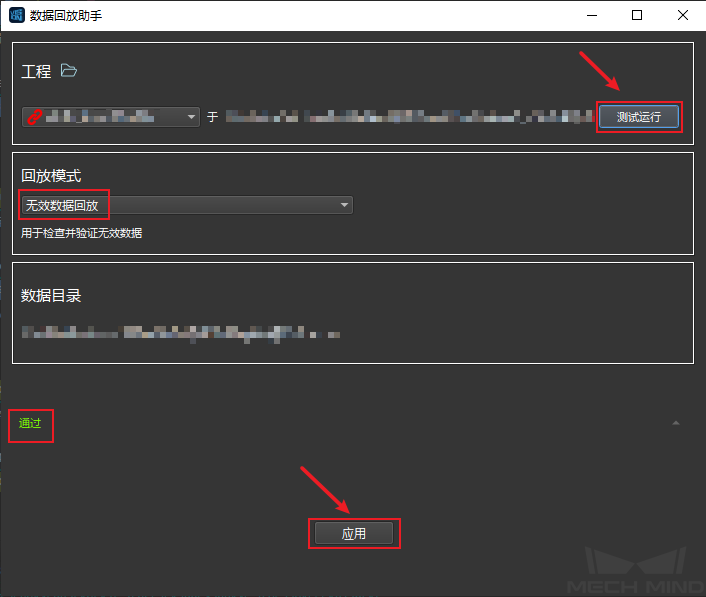
进入步骤选择页面,因为此工程之前已经运行过数据回放模式,所以在右侧列表里会保存已经进行过的操作,可以直接使用。
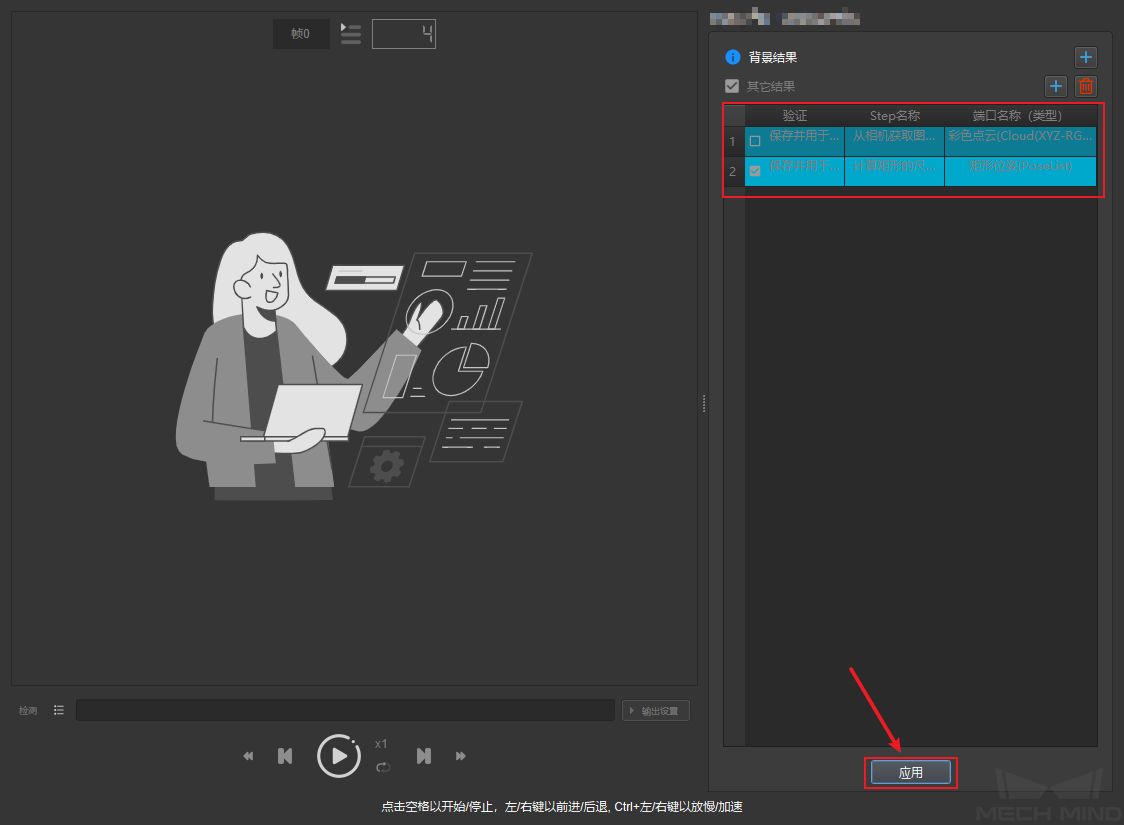
注解
此处不可对 “保存并用于验证” 选项进行更改或勾选。
确认所有选项无误后单击 应用 ,弹出下图所示的数据回放界面。在左下角 验证规则 处设置输出的位置误差阈值,进行验证时,新旧位姿偏差大于该阈值的数据将被自动归到 “失败” 类别下。接着点击播放键开始进行验证。
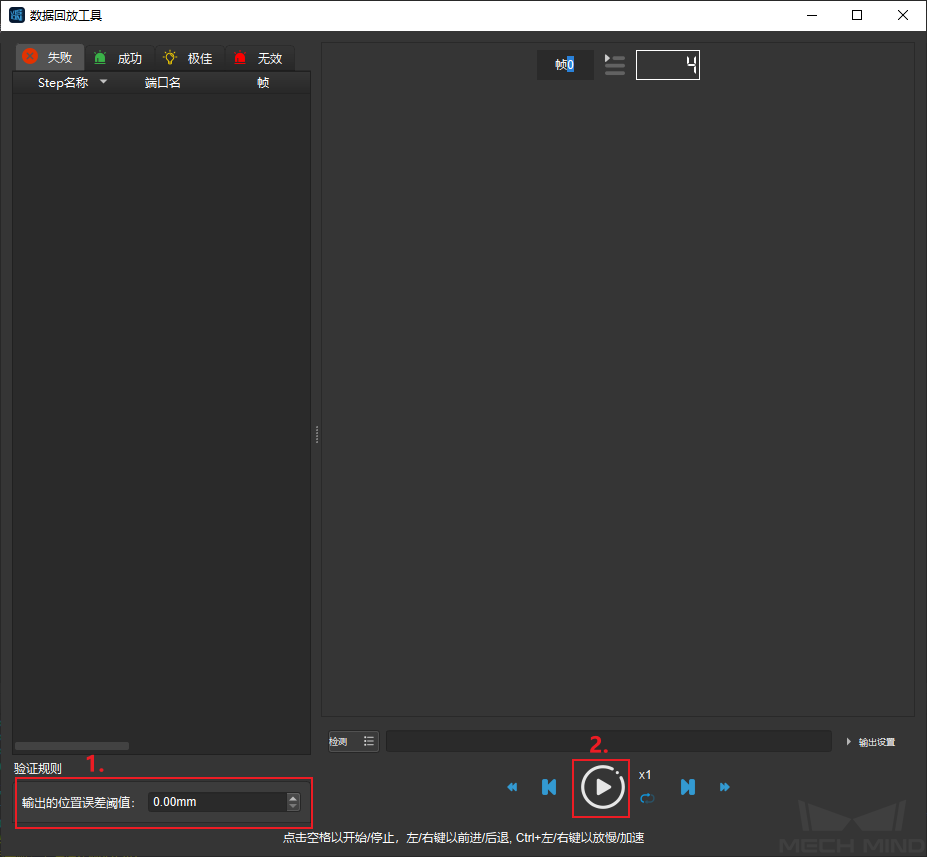
若进度条达到100%后左侧列表仍未显示失败数据,则证明此工程符合条件;反之,还需继续对数据的参数进行修改。
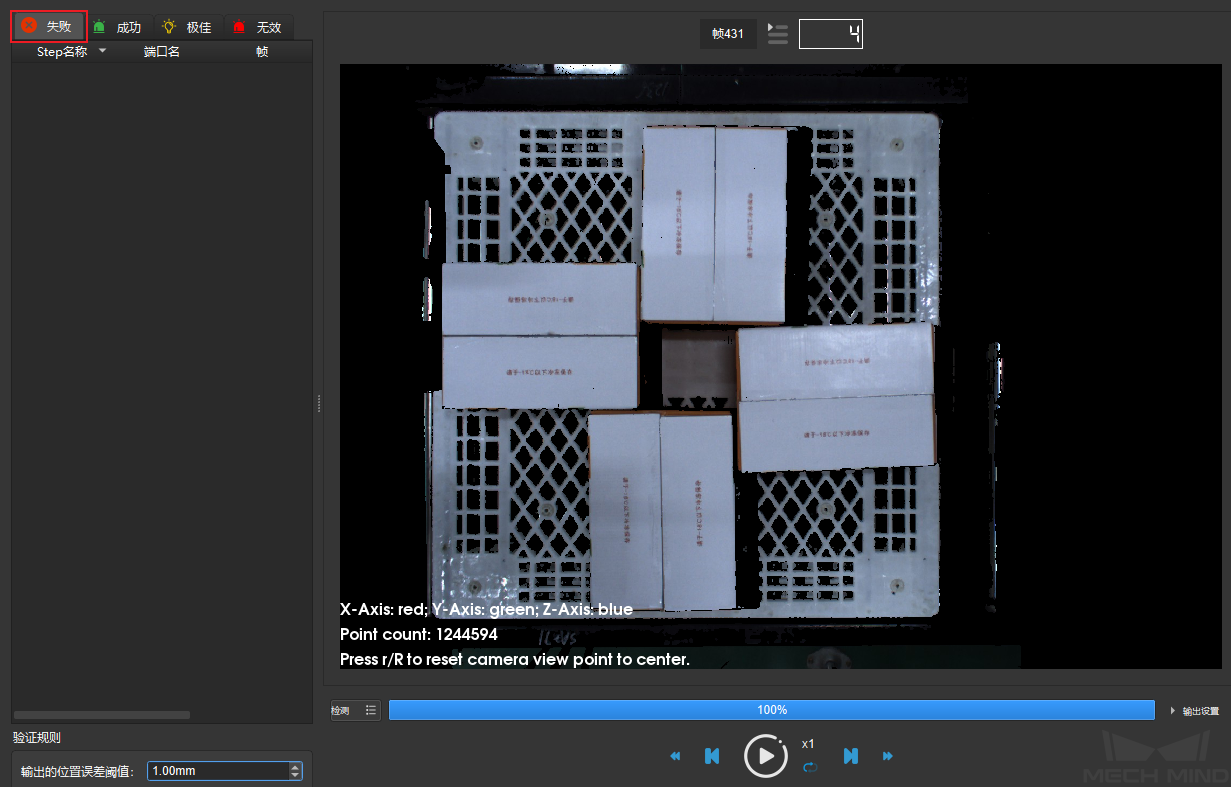
注解
验证开启后暂不支持暂停后继续验证,若暂停将会重新进行验证。
验证暂不支持重置。若验证第一遍过后继续调整了工程,需手动切换失败数据到成功,再重新进行验证。